3 antete Introduceți și subsoluri, note de subsol, numere de pagină
Pentru a introduce antete și note de subsol executați comanda Insert \ antet și subsol (Figura 35):
Trebuie amintit că antetul este valabil pentru întregul document, este imposibil de a crea un subsol separat o pagină, se va răspândi la toate paginile. În cazul în care fiecare secțiune a documentului ar trebui să aibă sale
Figura 35 - „antet și subsol“
Subsol, documentul trebuie să fie împărțit în părți Breaks comandă Aspect fila pagină.
Ștergerea sau editarea unui subsol se face din aceeași fereastră.
O notă de subsol este format din două părți indisolubile: indicele de text notă de subsol exponenți și textul notei de subsol în sine, care corespund indicatorul.
Un pointer (sau mâner) Nota de subsol poate fi un număr de secvență de nota de subsol de la pagina, un simbol sau o pictogramă. Atunci când se utilizează numerotarea automată a markerilor notă de subsol se schimbă de fiecare dată când inserțiile de utilizator, șterge sau se mută nota de subsol.
Pentru a pune la pagina nota de subsol, ia link-uri de acțiune \ Note \ Vstavitsnosku.
secțiunea Note de subsol vă permite să specificați tipul de note de subsol - de obicei (plasate în partea de jos a acestei pagini) sau la sfârșitul (plasate la sfârșitul întregului document). Secțiunea Format (faceți clic pe săgeata din secțiunea Note de subsol de jos) permite utilizatorului să selecteze formatul unui marker notă de subsol, schimbați simbolul (marker) notele de subsol, note de final specificați intervalul aplicației (pagina, secțiunea, întregul document), și altele.
Pentru a instala un indicator de notă de subsol ar trebui să se mute cursorul la locația dorită a textului și selectați Inserare notă de subsol. În cuvinte marcate vor notele de subsol indicatorul. După aceea, trebuie să introduceți nota de subsol corespunzătoare indicatorul în câmpul inferior.
Ca un exemplu, ia în considerare o notă de subsol care a fost creat la sfârșitul propunerii 1. Pentru a edita nota de subsol, pur și simplu faceți clic pe mouse-ul în textul notei de subsol și apoi editați-l ca text simplu. Pentru a elimina nota de subsol este necesară pentru a selecta notele de subsol de marcare și scoateți-l ca un personaj obișnuit (de exemplu, tasta [Del]).
Numărul paginii este setat prin fila Inserare, antet și subsol secțiunea \ numărul paginii. în fereastra indică poziția (de sus sau de jos), locația (stânga, dreapta, centru, etc.), precum și formatul numărului.
4 Creați un cuprins
Înseamnă Word poate crea automat un tabel de conținutul documentelor. În acest scop, vizualizarea schiță. Asigurați-l destul de ușor în cazul în care la pozițiile format într-un document folosind Stiluri rapide standard de 9 Titlul 1, subtitrare, titlul și altele. În acest caz, Cuvântul însuși colectează toate titlurile cu numerele paginilor relevante și plasează tabelul finit cuprins la locația cursorului.
Figura 36 - Cuprins Secțiunea
Cuprinsul este creat în ordinea următoare:
1) Plasați cursorul în locația din document unde doriți să plasați tabelul cuprins.
2) În meniul Legături, selectați Cuprins - Figura 36.
3) În caseta de dialog, selectați formatul pe care doriți - avtosobiraemoe sau manuală) - Figura 37. Dacă doriți să modificați aspectul său, este posibil pentru a personaliza tabelul cuprins într-o linie în partea de jos ... Table ferestrei Cuprins.
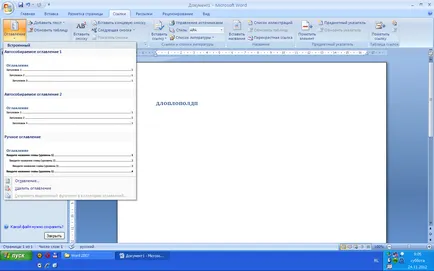
2 Operațiuni documentul 2
2.1 Crearea Documentul 2
2.2 Deschiderea unui document 2
3 Text Operațiuni 6
3.1 Termenul „liniuță“, izolarea, ștergere, ștergere fragmente de deplasare
3.2 operațiuni de service, editare de text 8
4 pentru Windows în Word. Element de meniu fereastra Prompt ....................................................... ........................ ..9
Când editați documentul poate fi necesar să se actualizeze tabelul cuprins. Pentru a face acest lucru, plasați cursorul în index și apăsați F9 restructurat. După aceea, în dialogul „conținutul Update“ deschis, trebuie să instalați numerele de actualizare a paginii numai sau actualiza în întregime. În primul caz, numai numerele de pagină sunt actualizate în al doilea - poate fi, de asemenea, a schimbat componența antet.
Este evident că utilizarea tehnicilor de structurare stiluri de documente standard pentru antete de procesare pot simplifica foarte mult și să accelereze crearea și editarea unui document mare, conținutul său, și asigură, de asemenea, executarea uniformă a unui nivel de anteturi și numerotate secvențial.
1 Care este structura documentului și cum să-l creeze?
2 butoane de pe bara de instrumente de numire „Lucrul cu structura.“
3 Cum se dezactivează funcția de încadrare în titlurile?
4 Cum de a crea numerotare automată a pozițiilor în document?
5 Cum de a crea un tabel de conținutul documentului?
6 Cum de a crea și șterge o notă de subsol în document?
7 Cum de a face un antet text simplu 4?
8 Cum să numerotați paginile din document?
9 Cum am pus în antetul titlurile capitolelor?
1. Creați un document nou și inserați textul de cel puțin 3 pagini de orice lucrare de laborator. Asociați titlurile documentelor de trei niveluri.
2. La începutul documentului, a crea un tabel structurat cuprins cu numere de pagini pune în jos trei niveluri.
4. Creați un antet și subsol. În partea de sus, introduceți numărul grupului, în partea de jos - numele de familie, numele și patronimicul.
5. Setați numerele de pagină în partea de jos a paginii în mijloc, numărul nu este pus pe prima pagină.
3 Rezultate de performanță (a salva pe purtătoarea)
4 răspunsuri scrise pentru a testa întrebări.
5 în considerare concluziile
Activitatea de laborator №6
tabele și diagrame VWord. Calculele din tabele
Obiectiv: Pentru a afla cum de a insera tabele și diagrame în document,
efectua calcule în tabele
1 intrare, editarea și formatarea tabelelor.
2 mese de editare.
3 diagrame de constructie pentru datele din tabele.
4 Calculele din tabele.